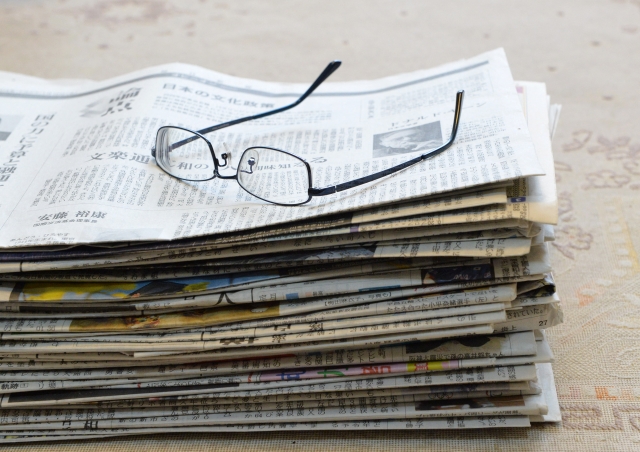政権は担えない立憲・枝野氏

立憲民主党の枝野代表が、次の衆院選に関し「私自身が先頭に立ち、次の総選挙で政権選択の選択肢となるべく全力を尽くす」と語っている。
堅調な景気と雇用の増大の実現のほか、今後の日本の成長戦略を実行している安倍政権に代わり、民主党政権時代の反省もないままの野党に国民が政権を委ねるなどとは思えないが、それでも枝野氏は次の衆院選時に政権選択の選択肢を示すのだろう。
政権を担うということは、国民に対して責任をもって国政を進めるということだ。果たして、現在の野党にそれができるのだろうか。
枝野氏といえば蓮舫副代表とともに20日、台風19号による災害状況を確認するため宮城県を訪れ、大崎市の吉田川の氾濫状況を視察後、近隣自治体の町長らと意見交換した。
野党とはいえ、災害被害の復旧が一刻も早く進むよう、野党としての活動は必要だ。被災地の状況を知り、国政に反映させるための視察は当然だ。
ところで、枝野氏は視察後、記者団の取材に応じているが、記者からの「視察で、どのような感想を持ったか」という問いに、「想像はしていたが、大変大きな被害で、1週間近く経っているわけだが、まだ復旧という段階の入口にも立てていないという方や地域が少なからずあり、対応を急がなければならないと改めて痛感した」と述べている。
野党とはいえ、視察が20日になってからでは遅いというのではない。「対応を急がなければならない」というのもその通りだ。枝野氏が政治家として問われるのは、対応を急ぐために何をするのか、ではないか。
しかし、その後が続かないのだ。業を煮やした記者側から「今後できうる支援としてはどういった事が考えられるか」と問われ、やっと述べたのが「物・人、双方で相当に集中的に力を注がないといけない状況だと思う」「いろいろなものを前倒しで進められるようにわれわれとしても頑張っていきたい」だ。
これが政治家の言葉なのだろうか。それも野党党首の。枝野氏の口からは補正予算のほの字も出てこないのだ。安倍首相にせよ、二階自民党幹事長にせよ、災害復旧のための補正予算の編成に関しては早々に言及している。
枝野氏は予算編成は政府が行うものだから、野党は関係ないとでも思っているのだろうか。それとも野党ボケして、早急に補正予算を仕上げて、復旧の財政措置を確保することなど思いもよらないのだろうか。責任ある野党であれば「災害復旧のための補正予算の早期編成を求める」ぐらいは言えるはずだろう。
こんな状況だから、「政権選択の選択肢を示す」と言われても、誰も信じられないのだ。
(terracePRESS編集部)